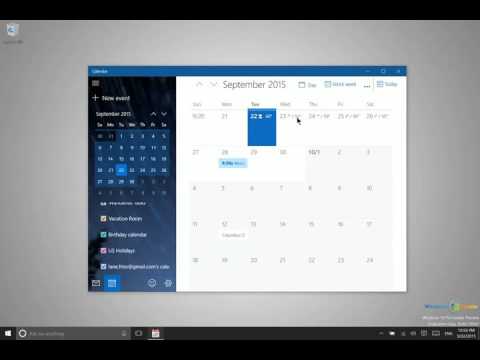Conseiller de contenu est la fonction intégrée de Internet Explorer cela vous permet d'afficher le contenu sur le Web. C'est un outil permettant de contrôler les types de contenu auxquels votre ordinateur peut accéder sur Internet. Une fois que vous avez activé Content Advisor, vous ne pouvez afficher que le contenu classé qui répond ou dépasse vos critères. Vous pouvez ajuster les paramètres selon vos préférences. Les parents qui s’inquiètent du contenu Web inapproprié, que leurs enfants risquent de fréquenter, peuvent utiliser cette fonctionnalité pour créer la restriction. L'outil utilise le Plateforme de sélection de contenu Internet Filtrage (PICS) pour balayer le contenu non approprié d’Internet. En bref, c'est un masque de sécurité pour la navigation sur le Web.
Activer Content Advisor dans Internet Explorer 11
Si vous avez utilisé Internet Explorer 8 ou ci-dessous, puis dans ces itérations, Conseiller de contenu était disponible pour configurer les paramètres du navigateur lui-même, mais dans les éditions plus récentes de Internet Explorer 10 et Internet Explorer 11, la fonctionnalité est indisponible dans Options Internet> Paramètres du navigateur de l'onglet Contenu et vous devez d'abord l'activer d'une autre section de les fenêtres. Microsoft l’a fait ainsi car peu d’utilisateurs l’utilisaient.
Cet article explique comment faire Conseiller de contenu disponible dans les Options Internet, en utilisant le Éditeur de stratégie de groupe.
1. presse Touche Windows + R combinaison, type put gpedit.msc dans Courir boîte de dialogue et appuyez sur Entrer ouvrir le Éditeur de stratégie de groupe local.
2. Naviguez ici:
User Configuration -> Administrative Templates -> Windows Components -> Internet Explorer -> Internet Control Panel -> Content Page

3. A ce stade, votre Stratégie de groupe fenêtre ressemblerait à celle montrée ci-dessus. Ici double-cliquez sur la politique Afficher l'assistant de contenu sur les options Internet pour obtenir ceci:

4. Dans la fenêtre ci-dessus, sélectionnez d'abord Activée puis cliquez sur Appliquer suivi par D'accord. Vous pouvez maintenant fermer le Éditeur de stratégie de groupe local la fenêtre.
5. Maintenant, appuyez sur Touche Windows + R, tapez inetcpl.cpl dans le Courir boîte de dialogue et appuyez sur Entrer. Passons maintenant au Contenu l’onglet dans la fenêtre suivante est apparu ainsi:

6. Pour le Conseiller de contenu sous-titre dans Propriétés Internet fenêtre, cliquez Activer. Fournissez les privilèges administratifs si nécessaire. Maintenant, dans la fenêtre suivante, vous pouvez sélectionner le type de filtrage dont vous avez besoin en fonction de vos besoins. Cliquez sur Appliquer, D'accord quand tu as fini.